Matériaux de rendu
La commande MATERIAUX crée des matériaux et modifie leurs propriétés via l’Explorateur de dessins.
La commande OUVRIRNAVMAT ouvre le panneau Rendre des matériaux, qui présente une vue d'ensemble des matériaux de rendu haute résolution disponibles.
La commande FERMERNAVMAT ferme le panneau Rendu des matériaux.
La commande CARTEMATERIAU permet d’ajuster la façon dont une image de texture est mappée aux faces d’un solide 3D et à des entités remplies telles que des faces 3D, des polylignes larges et des maillages polygonaux.
Les définitions sont enregistrées dans le dessin. Chaque dessin contient le matériau Global , que vous ne pouvez pas supprimer ou renommer. Vous pouvez toutefois modifier les propriétés du matériau Global .
Glossaire des matériaux
- de couleur diffuse : la couleur que l’objet révèle sous une lumière blanche pure et directe. Il est perçu comme la couleur de l’objet lui-même.
- de couleur ambiante : la couleur de l’objet dans l’ombre, sous la lumière ambiante plutôt que la lumière directe.
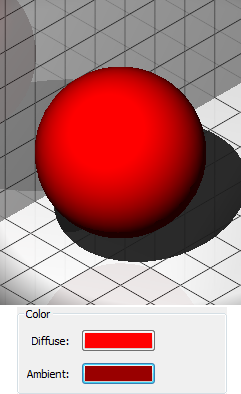
- Points forts : points forts hautement réfléchissants dans la couleur du matériau.
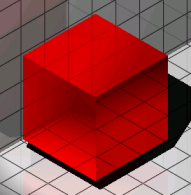
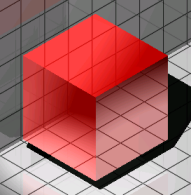
Surlignages métalliques (gauche) et non métalliques (droite)
- Ombrage : comment la couleur et la luminosité d’une surface varient avec l’éclairage.
- Les mappages de texture : ajoutent des détails à une surface, qui ne sont pas inclus dans le modèle 3D lui-même.
- Carte diffuse : ajoute une structure ou un motif à une surface pour simuler un matériau.
- Carte de transparence : définit la transparence d'une texture de 0 % (noir) à 100 % (blanc) et tout ce qui se trouve entre (échelles grises). (Noir=carte de transparence)

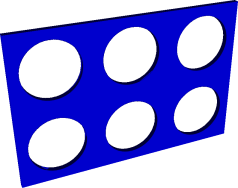

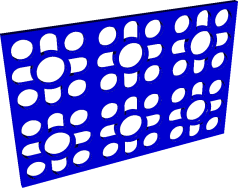
- Carte en relief : simule une certaine rugosité ou un certain rebond sur les surfaces. (à gauche = avec la carte des bosses)


- Réflectivité : propriété d’une surface de réfléchir la lumière.
- Transparence : transmission nette de la lumière à travers des objets solides.
- Translucidité : transmission dispersée de la lumière à travers des objets solides.
- Réfraction : flexion de la lumière lors du passage à travers des objets transparents.
- Auto-illumination : il semble que la surface émette sa propre lumière. Aucune lumière n’est projetée sur d’autres objets.
Définition des matériaux de rendu
Voir la commande MATÉRIAUX.
Attribuer des matériaux de rendu
Les matériaux peuvent être affectés à un calque et à des entités ou sous-entités. Si la propriété Matériau d'une entité est PARCALQUE, le matériau affecté au calque de l'entité sera utilisé.
Par défaut, les nouvelles entités obtiennent le paramètre PARCALQUE.
Ajout d’un matériau de rendu au dessin
- Sélectionnez le matériau dans le panneau Matériaux de rendu.
- Cliquez avec le bouton droit et choisissez l'option Ajouter au dessin.
Affectation d'un matériau de rendu aux entités
Lorsque le style visuel courant est BIM, Modélisation, réaliste ou rayons X, les entités et sous-entités sont rendues à l'aide de leur matériau.
Méthode 1 : Utilisation du panneau de Propriétés
- Sélectionnez les entités ou sous-entités (par exemple, faces ou solides 3D).
- Sous , cliquez sur la flèche vers le bas et sélectionnez le matériau dans la liste Matériau.
Méthode 2 : Utilisation du panneau Rendre les matériaux
- Sélectionnez le matériau, qui lance la commande ATTRIBUERMATERIAU.
Le curseur se transforme en pinceau.
Vous êtes invité: Sélectionnez l’objet auquel affecter du matériau :
- Cliquez sur les entités ou sous-entités pour attribuer le matériau.
-
(option) Sélectionnez un autre matériau, puis cliquez sur plusieurs entités ou sous-entités.
- (option) Maintenez la touche Alt enfoncée.
Le curseur se transforme en compte-gouttes.
Vous êtes invité(e) : sélectionnez le matériau de l'objet :
Cliquez sur une entité ou une sous-entité à partir de laquelle copier le matériau, puis cliquez sur entités ou sous-entités auxquelles attribuer le matériau.
Pour attribuer un matériau à un jeu de sélection :
- Sélectionnez les entités.
-
Recherchez le matériau dans le panneau Matériaux de rendu.
- Cliquez sur le matériau.
Le matériau est affecté à toutes les entités ou sous-entités de la sélection.
Suppression d'un matériau de rendu
L'affectation du matériau Global supprime un matériau de rendu d'une entité ou d'une sous-entité.
- Sélectionnez les entités ou sous-entités
- Sélectionnez le champ Visualisation 3D / matériau dans le panneau Propriétés et sélectionnez le matériau Global.
Attribution d'un matériau à un calque
-
Sélectionnez le champ Matériau du calque dans le panneau Calques ou dans la boîte de dialogue Explorateur de dessins – Calques.
- Cliquez sur la flèche vers le bas et sélectionnez le matériau dans la liste.
Les matériaux du dessin ne sont disponibles que.
Ajout de la bibliothèque de matériaux Redway
Les matériaux du dossier associés sous RENDERMATERIALSPATH apparaissent dans le panneau Rendu des matériaux. Pour ajouter la bibliothèque de matériaux Redway , procédez comme suit :
- Téléchargez la bibliothèque de matériaux Redway complète ici https://www.bricsys.com/materials/redsdk_v3.4/all_redway_materials.zip.
-
Décompressez le fichier téléchargé et copiez le chemin d'accès au dossier. Le chemin d’accès doit se terminer par ...\all_redway_materials.
-
Dans le panneau Matériaux, cliquez sur le menu hamburger (
 ).
). - Sélectionnez Gérer les bibliothèques dans le menu.
La boîte de dialogue Paramètres s'affiche avec la variable système RENDERMATERIALPATH sélectionnée.
- Cliquez sur le bouton Parcourir (
 )
)La boîte de dialogue Liste chemin s'ouvre.
- Cliquez sur le bouton Ajouter.
Un champ de chemin vide est ajouté.
- Effectuez l'une des actions suivantes :
- Collez le chemin que vous avez copié dans le champ de chemin vide.
- Cliquez sur le bouton Parcourir (
 ), puis sélectionnez le dossier dans la boîte de dialogue Choisir un dossier.
), puis sélectionnez le dossier dans la boîte de dialogue Choisir un dossier.
Les matériaux téléchargés s'affichent dans le panneau Matériaux de rendu.
Ajouter vos propres matériaux
- Téléchargez les textures que vous souhaitez utiliser.Note: vous pouvez télécharger une photo de votre texture, mais afin d’obtenir la vue la plus réaliste, il est préférable de télécharger un fichier zip qui vous donne différentes représentations de la texture:
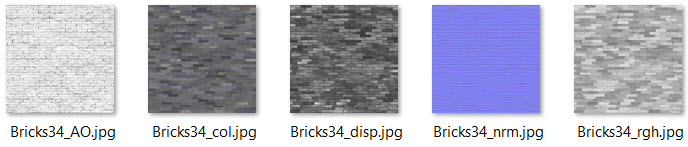
- Lancez la commande MATERIAUX.
La boîte de dialogue Explorateur de dessin - Matériaux apparaît.
-
Cliquez sur le bouton Nouveau.
-
Donnez un nom à votre nouveau matériau.
-
Vérifiez le Carte diffuse et leCarte relief .
-
Modifiez le chemin d'accès de la carte diffuse (
 ) à l'image colorée de votre texture.
) à l'image colorée de votre texture. - Modifiez le chemin d'accès de la carte de relief (
 ) à l'image normale de votre texture.
) à l'image normale de votre texture.Cela donnera à votre matériau de rendu un aspect plus 3D et réaliste.
- Modifiez l'échelle de votre image jusqu'à obtenir une image réaliste dans l'aperçu.
L'échelle de la texture représente le nombre d'unités de dessin couvertes par la largeur totale de votre image.
-
Cliquez avec le bouton droit sur votre nouveau matériau et choisissez Ajouter matériau(x) à la bibliothèque dans le menu contextuel.
-
Ouvre la boîte de dialogue Explorateur de dessin.
- Ouvrez le panneau Matériaux de Rendu et choisissez le dossier nommé Water.
Vous trouverez votre nouveau matériau dans ce dossier de la bibliothèque.
Ce dossier est généré automatiquement dans le chemin d’accès suivant : C:\ProgramData\Bricsys\RenderMaterials\UserMaterials\User defined.

